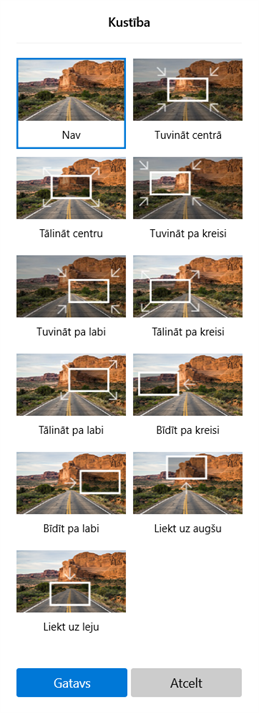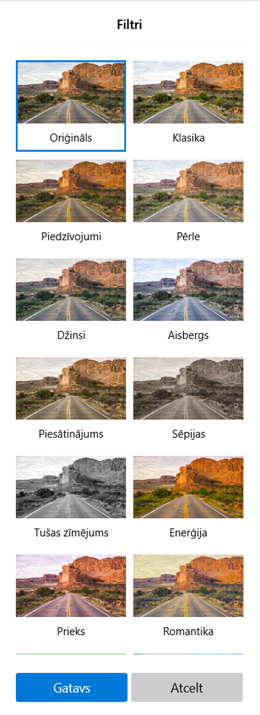OTRĀ SEMESTRA NOSLĒGUMA TESTI
Lai uzsāktu video pēcapstrādi jeb montāžu, programmas logā ir jāpievieno visus nepieciešamos attēlus un videoklipus, no kuriem tiks izveidots jauns video.
Lai to izdarītu, izmanto rīku Pievienot un savā datorā izvēlas vajadzīgos failus.
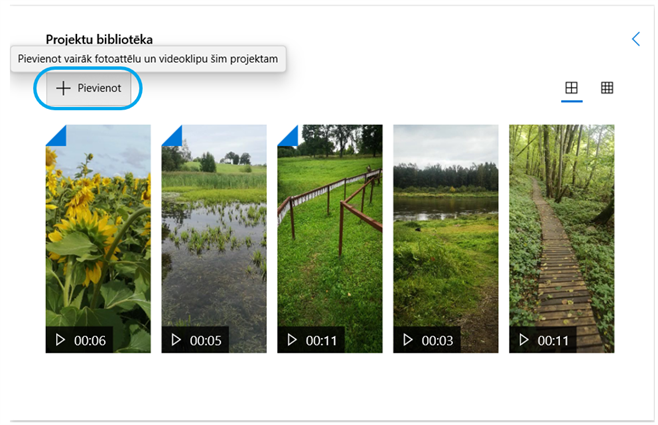
Kad visi nepieciešamie faili ir pievienoti, tos vajag pārvilkt Stāstu panelī, lai izveidotu vajadzīgo videoklipu secību.
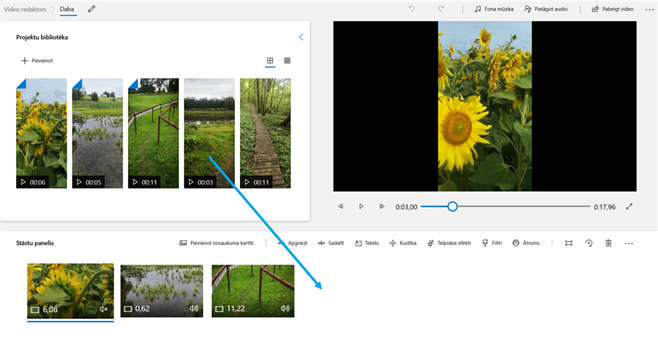
Pēc videoklipu pievienošanas, var pielāgot skaņu. Šim nolūkam izmanto rīkus Fona mūzika vai Pielāgot audio.
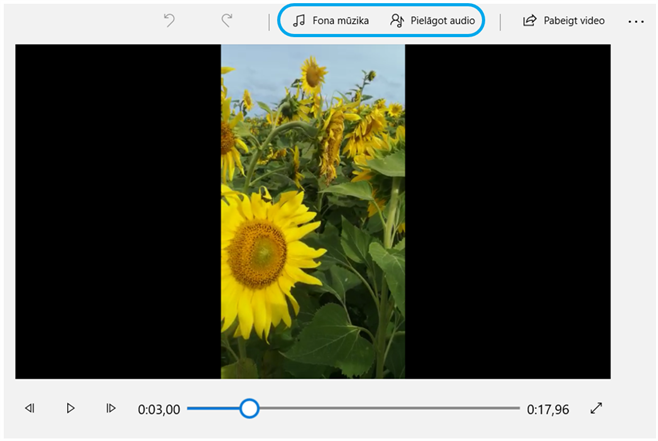
Nospiežot uz Fona mūzika, atveras jauns logs, kur ir iespējams izvēlēties programmā esošo mūzikas ierakstu un pielāgot tās skaļumu. Mūzika tiks automātiski pielāgota video garumam. Bet, ja ir nepieciešams pievienot savu dziesmu, tad ir jāspiež uz Pielāgot audio, kur var izvēlēties datorā esošos failus un pielāgot to garumus.
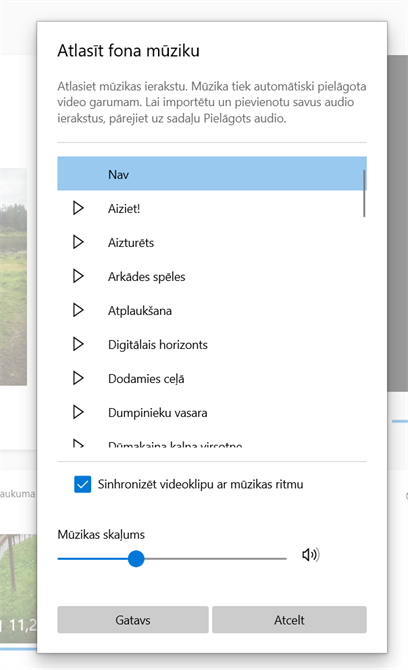
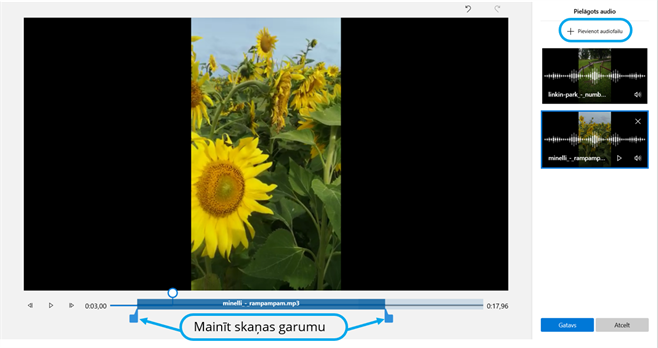
Videoklipam var pievienot arī tekstu. Šim nolūkam izmanto rīku Pievienot nosaukuma kartīti vai Teksts.
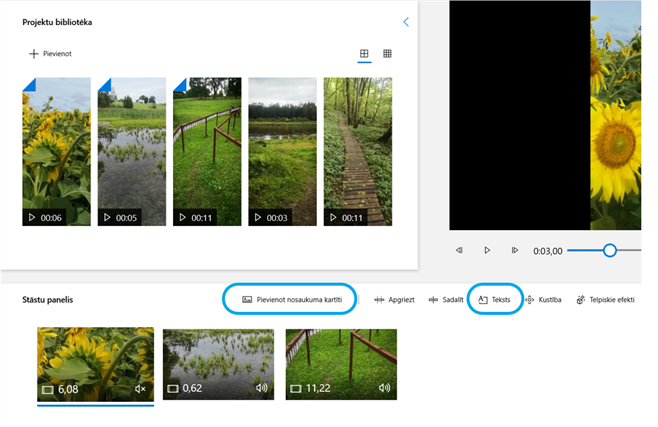
Pirmā rīka gadījumā tiks izveidots jauns video fragments, kuram var pievienot dažāda stila tekstu, mainīt fonu un ilgumu. Bet otrā rīka gadījumā teksts tiks pievienots jau esošajam jūsu izvēlētajam video fragmentam.
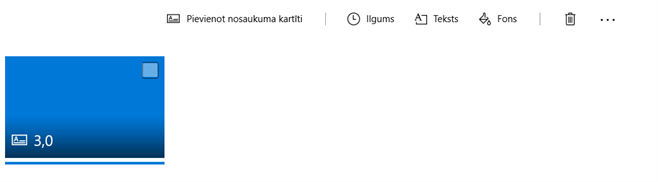
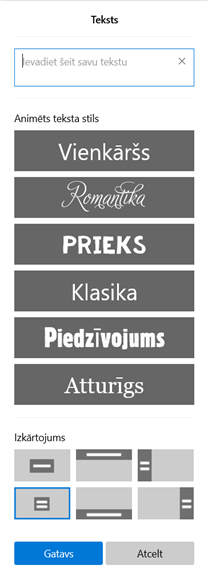
Ja uzfilmētie video fragmenti ir pārāk gari vai ir nepieciešamība tos sadalīt vairākās daļās, tad var izmantot rīkus Apgriezt un Sadalīt. Izmantojot apgriešanas rīku, var norādīt kur būs video fragmenta sākums un beigas. Bet izmantojot sadalīšanas rīku, tiek izveidoti divi video fragmenti, katram no kuriem var izvēlēties atbilstošo garumu.
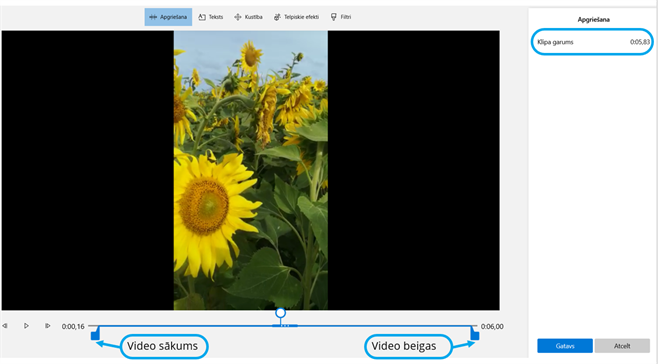
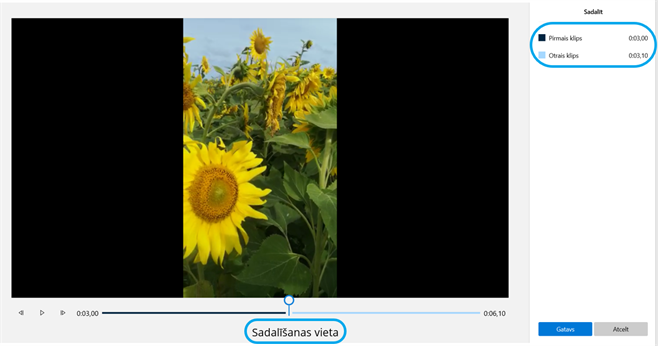
Lai video piesaistītu lielāku uzmanību un būtu saistošāks, var izmantot dažādus video efektus. Ar rīku Kustība var iestatīt dažādas kameras kustības, kas akcentē video notiekošo darbību. Rīkā Telpiskie efekti var atrast dažādus telpiskus objektus, kurus ievieto video fragmentā, bet rīks Filtri rada attiecīgo krāsu noskaņu.